Bilgisayarınızı Telefonunuzdan Nasıl Kapatırsınız?

Bilgisayarınızı Telefonunuzdan Nasıl Kapatırsınız?
DLL dosyaları kitaplık dosyalarıdır. Uygulamaların, uygulamanın yapması gereken her şey için kullanılacak doğru kitaplıkları bulmasına yardımcı olurlar. Kitaplıkların kendileri genellikle sisteminizde zaten yüklüdür ve DLL dosyalarının yalnızca uygulamaları onlara yönlendirmesi gerekir. Bazen bir uygulama yüklediğinizde, DLL dosyaları kaydedilmez veya bir güncelleme sırasında bunlar ile ait oldukları uygulama arasındaki bağlantı kopar.
Bu sorunu çözmenin en hızlı yolu, DLL dosyalarını kaydetmek veya yeniden kaydettirmektir.
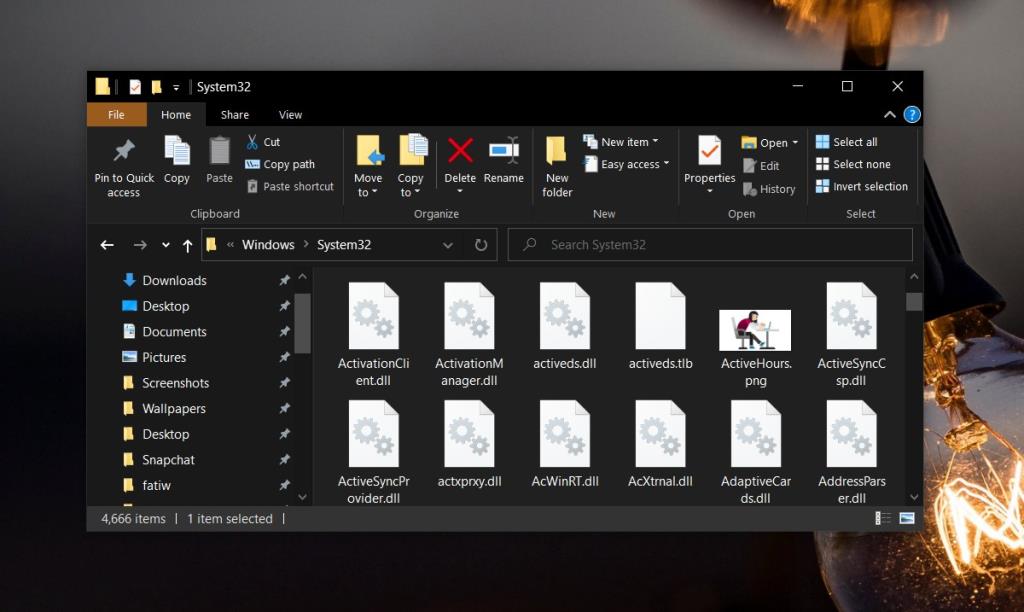 Bir DLL dosyasını kaydetmenin veya yeniden kaydetmenin iki yolu vardır. İlk yöntem, hepsini bir kerede kaydetmenize izin verir. Sorunlarınıza neden olan dosyanın adını bilmiyorsanız, DLL dosyalarını kaydetmek için bu yöntemi kullanın. İkinci yöntem belirli bir DLL dosyasını hedefler ve hangi dosyanın sorunlara neden olduğunu biliyorsanız onu kullanmalısınız.
Bir DLL dosyasını kaydetmenin veya yeniden kaydetmenin iki yolu vardır. İlk yöntem, hepsini bir kerede kaydetmenize izin verir. Sorunlarınıza neden olan dosyanın adını bilmiyorsanız, DLL dosyalarını kaydetmek için bu yöntemi kullanın. İkinci yöntem belirli bir DLL dosyasını hedefler ve hangi dosyanın sorunlara neden olduğunu biliyorsanız onu kullanmalısınız.
DLL dosyalarını yeniden kaydetmek veya kaydetmek için aşağıdaki adımları izleyin.
(c:\windows\system32\*.dll) içindeki %x için regsvr32 %x yapın
(*.dll) içindeki %1 için %1 regsvr32 /s yapın
Kaydetmek istediğiniz dosyanın adı, yani size sorun çıkaran dosyanın adı varsa, yalnızca o dosyayı tek başına kaydedebilirsiniz.
regsvr32 /u "dll'nin yolu ve dosya adı"
Bir DLL dosyasını kaydetmek, onunla ilgili tüm sorunları çözmeyecektir. Bazen sorunun nedeni DLL dosyası değil, kendini nasıl gösterdiğidir. Sorun kitaplığın kendisinde veya uygulamada olabilir. Bu durumda, uygulamayı kaldırıp yeniden yüklemeyi veya kullandığı kitaplığı kaldırıp yeniden yüklemeyi denemelisiniz .
Ayrıca, daha yeni bir sürümü mevcutsa kitaplığın güncellenmesine de yardımcı olabilir. Son olarak, kitaplığın sürümünün uygulama için doğru olup olmadığını kontrol edin. Çalıştırmak için hangi kitaplıkların veya çerçevelerin gerekli olduğunu görmek için uygulamanın gereksinimlerini kontrol edebilirsiniz.
Bilgisayarınızı Telefonunuzdan Nasıl Kapatırsınız?
Windows Update temel olarak kayıt defteri ve farklı DLL, OCX ve AX dosyalarıyla birlikte çalışır. Bu dosyalar bozulursa, Windows Update'in çoğu özelliği devre dışı kalır.
Son zamanlarda mantar gibi yeni sistem koruma paketleri ortaya çıkıyor, hepsi bir başka anti-virüs/spam tespit çözümü getiriyor ve eğer şanslıysanız
Windows 10/11'de Bluetooth'u nasıl açacağınızı öğrenin. Bluetooth cihazlarınızın düzgün çalışması için Bluetooth'un açık olması gerekir. Endişelenmeyin, çok kolay!
Daha önce, kullanıcıların PDF dosyalarını birleştirme ve bölme gibi seçeneklerle belgeleri PDF dosyalarına dönüştürmesine olanak tanıyan güzel bir PDF okuyucu olan NitroPDF'yi incelemiştik.
Hiç gereksiz karakterler içeren bir belge veya metin dosyası aldınız mı? Metinde çok sayıda Yıldız, Tire, Boşluk vb. var mı?
Görev çubuğumda Windows 7 Başlat Küresi'nin yanındaki küçük dikdörtgen Google simgesi hakkında o kadar çok soru sordu ki sonunda bunu yayınlamaya karar verdim
uTorrent, torrent indirmek için açık ara en popüler masaüstü istemcisidir. Windows 7'de benim için kusursuz çalışsa da, bazı kişiler
Bilgisayarda çalışırken herkesin sık sık ara vermesi gerekir, ara vermediğiniz takdirde gözlerinizin dışarı fırlama olasılığı çok yüksektir (tamam, dışarı fırlama değil)
Sıradan bir kullanıcı olarak çok alışkın olduğunuz birkaç uygulama olabilir. Yaygın olarak kullanılan ücretsiz araçların çoğu zahmetli bir kurulum gerektirir.







